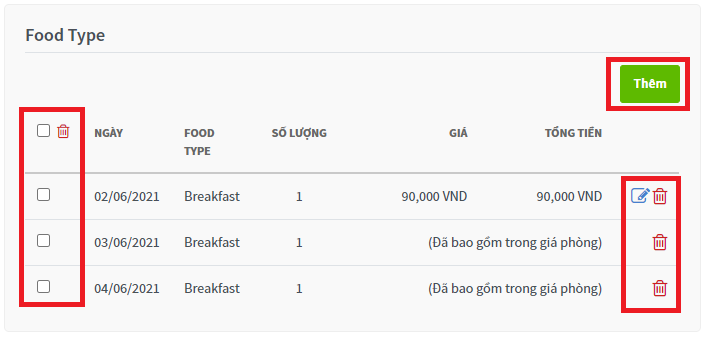Cập nhật thông tin bữa sáng
MÔ TẢ : Hướng dẫn này sẽ giúp khách sạn có thể thêm, sửa, xóa thông tin ăn sáng cho khách hàng.
HƯỚNG DẪN SỬ DỤNG
Bước 1: Đăng nhập vào hệ thống với tài khoản có vai trò Lễ Tân
Bước 2: Chọn đặt phòng cần cập nhật thông tin
- Khách sạn có thể chọn đặt phòng ở màn hình “Lịch đặt phòng” hoặc màn hình danh sách của menu “Lễ tân”.
Bước 3: Trên màn hình thông tin đặt phòng => Chọn menu “Food Type” ở bên trái màn hình.
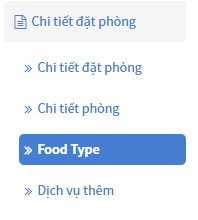
Menu trái của màn hình đặt phòng
Bước 4: Màn hình nhập ăn sáng hiển thị.
- Thêm mới: Bấm nút “Thêm” => Nhập thông tin bữa sáng (Cập nhật đầy đủ các thông tin bắt buộc có đánh dấu *) => Bấm nút “Lưu” để hoàn tất thêm mới.
- Chỉnh sửa: Chọn thông tin bữa sáng cần chỉnh sửa => Bấm nút “Chỉnh sửa”
 ở cùng hàng bữa sáng bên phải => Nhập thông tin cần sửa => Bấm nút “Lưu” để hoàn tất chỉnh sửa.
ở cùng hàng bữa sáng bên phải => Nhập thông tin cần sửa => Bấm nút “Lưu” để hoàn tất chỉnh sửa.
- Xóa:
- Cách 1: Chọn thông tin một bữa sáng cần xóa => Bấm nút “Xóa”
 ở cùng hàng bữa sáng bên phải => Màn hình xác nhận hiển thị => Bấm nút “Có” để hoàn tất xóa bữa sáng. Bấm nút “Không” để hủy thao tác xóa bữa sáng.
ở cùng hàng bữa sáng bên phải => Màn hình xác nhận hiển thị => Bấm nút “Có” để hoàn tất xóa bữa sáng. Bấm nút “Không” để hủy thao tác xóa bữa sáng.
- Cách 2: Chọn vào các ô ở bên trái của bữa sáng (Chọn nhiều bữa sáng) => Bấm nút “Xóa”
 ở bên trái trên cùng => Màn hình xác nhận hiển thị => Bấm nút “Có” để hoàn tất xóa bữa sáng. Bấm nút “Không” để hủy thao tác xóa bữa sáng.
ở bên trái trên cùng => Màn hình xác nhận hiển thị => Bấm nút “Có” để hoàn tất xóa bữa sáng. Bấm nút “Không” để hủy thao tác xóa bữa sáng.
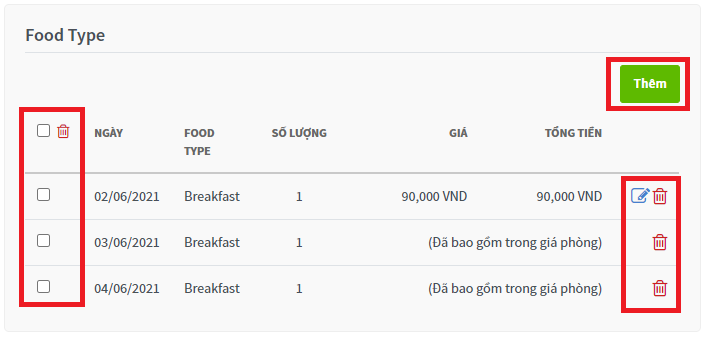
Màn hình nhập thông tin bữa sáng
* Lưu ý :
- Nếu trong phần thiết lập thông tin phòng có thiết lập “Giá đã bao gồm bữa sáng”
- Khi tạo mới đặt phòng => Hệ thống sẽ tự động sinh ra các bữa ăn sáng tương ứng với thông tin đặt phòng.
- Khi tạo mới đặt phòng => Nếu khách sạn không muốn tự động sinh ra các bữa ăn sáng => Bấm chọn “Không ăn sáng” => Bấm nút “Lưu”.

- Với các bữa sáng được hệ thống sinh tự động => Khách sạn không thể chỉnh sửa, chỉ có thể xóa.
- Với các bữa sáng do khách sạn nhập vào => Khách sạn có thể chỉnh sửa và xóa.
- Tại màn hình này, khách sạn còn có thể nhập thông tin các bữa khác như Bữa trưa, bữa tối.
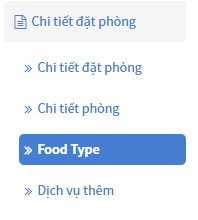
 ở cùng hàng bữa sáng bên phải => Nhập thông tin cần sửa => Bấm nút “Lưu” để hoàn tất chỉnh sửa.
ở cùng hàng bữa sáng bên phải => Nhập thông tin cần sửa => Bấm nút “Lưu” để hoàn tất chỉnh sửa. ở cùng hàng bữa sáng bên phải => Màn hình xác nhận hiển thị => Bấm nút “Có” để hoàn tất xóa bữa sáng. Bấm nút “Không” để hủy thao tác xóa bữa sáng.
ở cùng hàng bữa sáng bên phải => Màn hình xác nhận hiển thị => Bấm nút “Có” để hoàn tất xóa bữa sáng. Bấm nút “Không” để hủy thao tác xóa bữa sáng. ở bên trái trên cùng => Màn hình xác nhận hiển thị => Bấm nút “Có” để hoàn tất xóa bữa sáng. Bấm nút “Không” để hủy thao tác xóa bữa sáng.
ở bên trái trên cùng => Màn hình xác nhận hiển thị => Bấm nút “Có” để hoàn tất xóa bữa sáng. Bấm nút “Không” để hủy thao tác xóa bữa sáng.